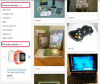MicrosoftWordドキュメントでオンラインで見つけた星の画像を使用できます。
画像クレジット: |画像/ストックバイト/ゲッティイメージズ
MicrosoftがMicrosoftWordで利用できるようにするために使用していたクリップアート機能のプラグを抜いたとき、それは星の画像の健全なコレクションを奪いました。 ただし、MicrosoftWord文書に星の画像を挿入する方法はまだ複数あります。 1つのオプションは、MicrosoftがWingdings2フォントで使用できるようにする星記号を使用することです。 もう1つのオプションは、インターネットで見つけた星の画像をコピーしてドキュメントに貼り付けるか、コンピューターに保存した星の画像を取得して挿入することです。
記号
ステップ1
リボンツールバーの[挿入]をクリックします。
今日のビデオ
ステップ2
ツールバーの右端にある[シンボル]の下にあるドロップダウン矢印をクリックし、[その他のシンボル]をクリックして[シンボル]ダイアログボックスを開きます。
ステップ3
「シンボル」タブを選択します。
ステップ4
フォントの右側にあるドロップダウン矢印をクリックして、[Wingdings2]を選択します。
ステップ5
[文字コード]フィールドに「243」、「244」、または「249」のいずれかを入力し、「Enter」を押してこれらの記号を表示します。
ステップ6
Microsoft Word文書に挿入するために使用する星記号を選択したら、[挿入]をクリックします。
オンライン画像
ステップ1
Word文書で使用する星の画像を含むWebサイトに移動します。
ステップ2
星の画像を右クリックして、コンテキストメニューを開きます。
ステップ3
コンテキストメニューの[コピー]をクリックします。
ステップ4
Microsoft Word文書を開き、画像を挿入する場所に移動します。 その場所を右クリックしてコンテキストメニューを開き、[貼り付け]をクリックして星の画像をドキュメントに挿入します。
コンピュータに保存された画像
ステップ1
星の画像を挿入するMicrosoftWordドキュメント内の場所にカーソルを置きます。
ステップ2
「挿入」をクリックし、「画像」をクリックします。
ステップ3
星の画像が保存されているコンピューター上の場所に移動します。
ステップ4
ドキュメントに挿入する星の画像を選択し、[挿入]をクリックしてから、[ドキュメントへのリンク]をクリックして画像を挿入します。
警告
この記事の情報は、Microsoft Word2013に適用されます。 手順は他のバージョンや製品によって異なる場合があります。